CAD画三视图的方法
CAD绘制图形时我们常常用到二维视图画图形,cad三视图也可以绘制一些图形,该怎么使用三视图绘制图形呢?今天小编带大家来看看CAD线性三维图的制作方法,下面是详细的教程。
1、打开CAD,新建一个空白文件,执行【视图】-【视口】-【四个视口】
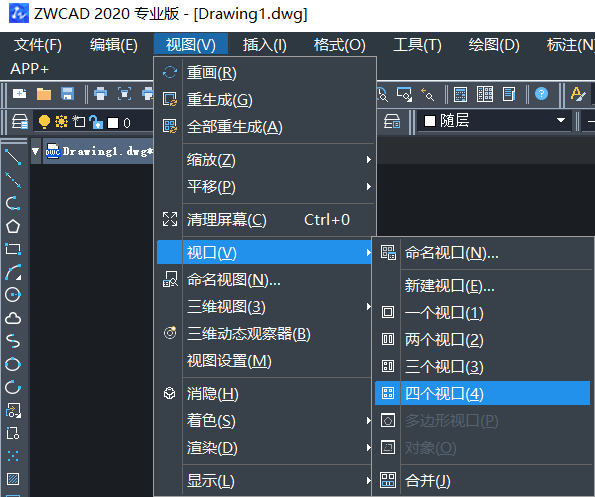
2、生成四个视口,见下图

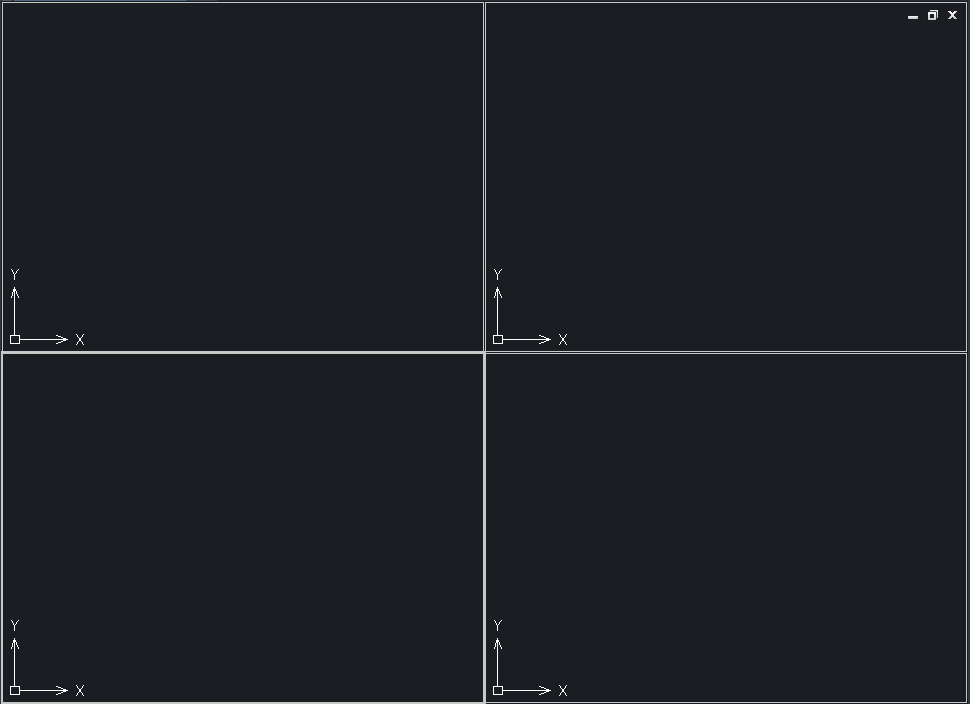
3、在第一个视口中画一个长方形,可以看到四个视口同时出现长方形,这意味着四个视口同步,而形状相同则意味着四个视口视图方向一致。
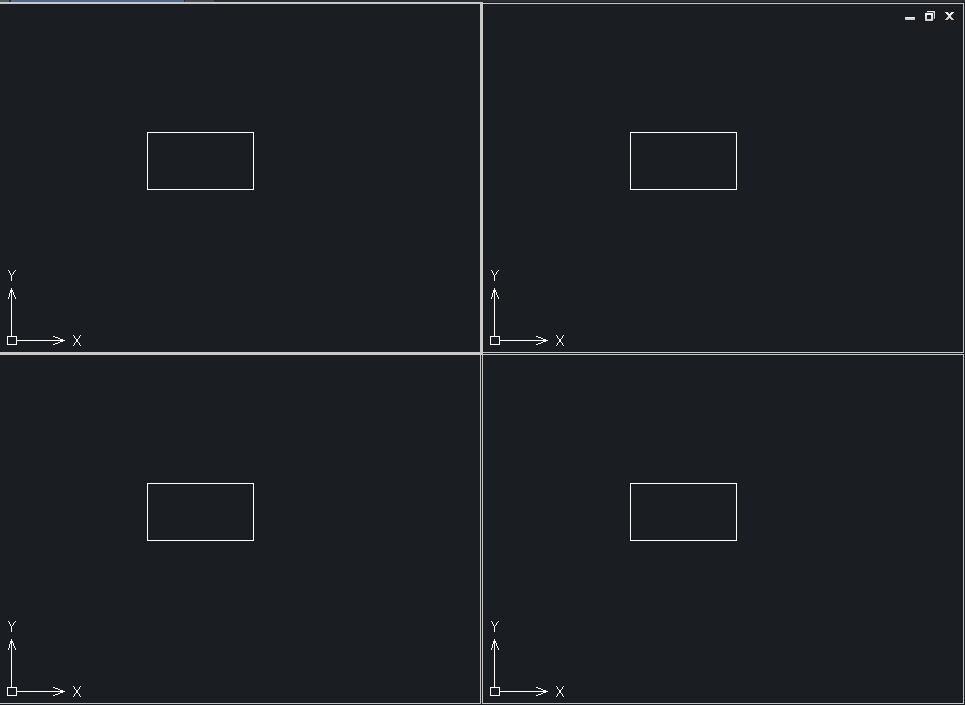
4、选中第一个视口,执行【视图】-【三维视图】-【主视】,然后依次按照这个这个方式设置另外三个视口,俯视、左视、正等测。四个视口设置完毕,如下图所示:
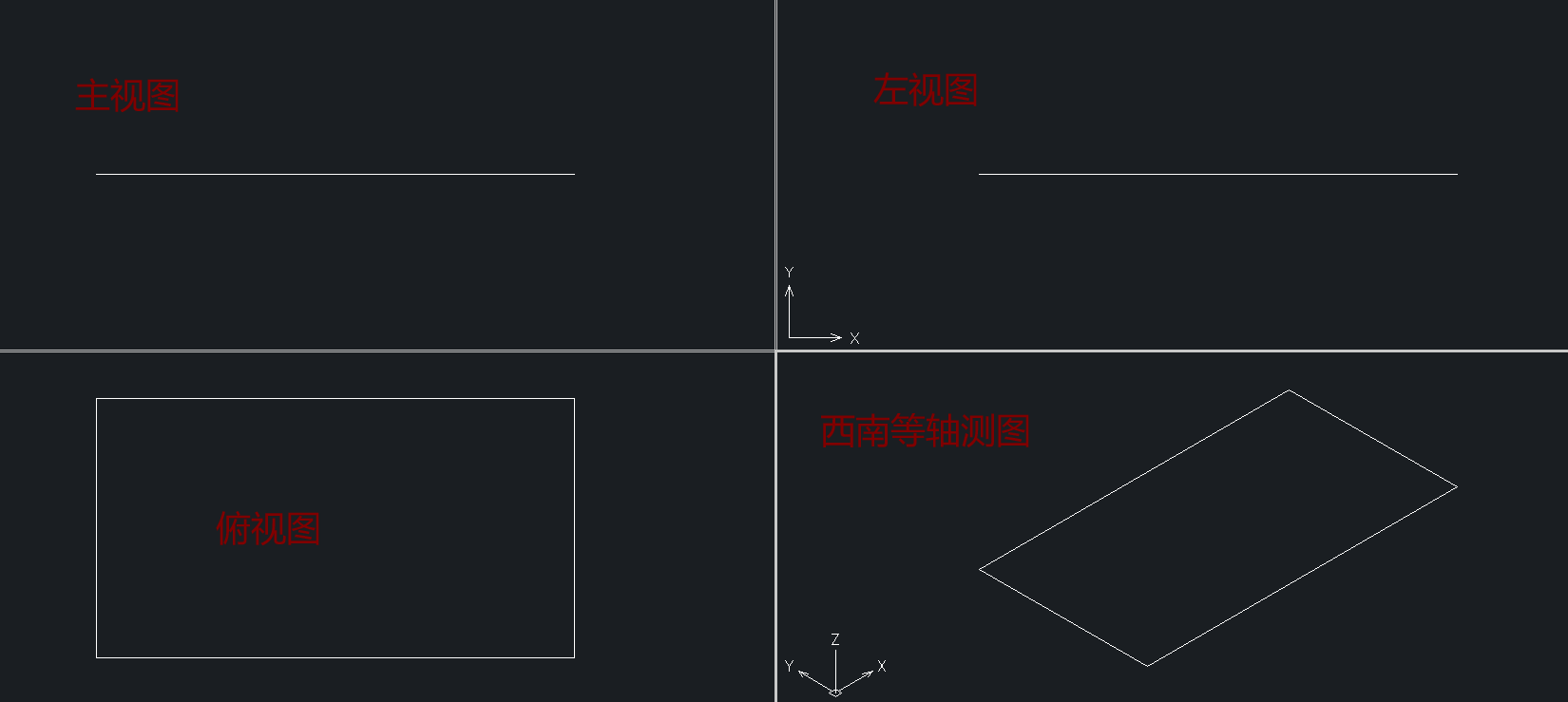
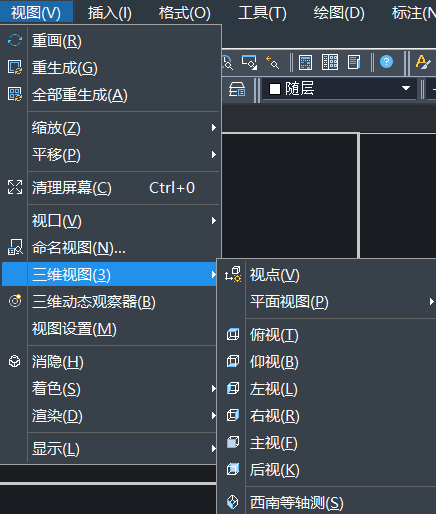
6、在主视口中画矩形,在正等测视口中画三角形连线,在俯视口中画圆,每画一步,都可以看到四个视口是同步变化的。
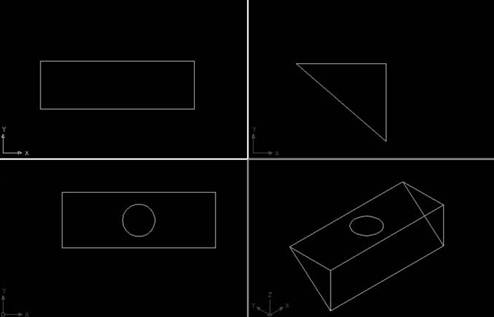
以上则是CAD画三视图的方法步骤,大家可以参考并进行操作练习,有助于大家掌握更多学习CAD的技巧。
推荐阅读:国产CAD
推荐阅读:正版CAD
·定档6.27!中望2024年度产品发布会将在广州举行,诚邀预约观看直播2024-06-17
·中望软件“出海”20年:代表中国工软征战世界2024-04-30
·2024中望教育渠道合作伙伴大会成功举办,开启工软人才培养新征程2024-03-29
·中望将亮相2024汉诺威工业博览会,让世界看见中国工业2024-03-21
·中望携手鸿蒙生态,共创国产工业软件生态新格局2024-03-21
·中国厂商第一!IDC权威发布:中望软件领跑国产CAD软件市场2024-03-20
·荣耀封顶!中望软件总部大厦即将载梦启航2024-02-02
·加码安全:中望信创引领自然资源行业技术创新与方案升级2024-01-03
·玩趣3D:如何应用中望3D,快速设计基站天线传动螺杆?2022-02-10
·趣玩3D:使用中望3D设计车顶帐篷,为户外休闲增添新装备2021-11-25
·现代与历史的碰撞:阿根廷学生应用中望3D,技术重现达·芬奇“飞碟”坦克原型2021-09-26
·我的珠宝人生:西班牙设计师用中望3D设计华美珠宝2021-09-26
·9个小妙招,切换至中望CAD竟可以如此顺畅快速 2021-09-06
·原来插头是这样设计的,看完你学会了吗?2021-09-06
·玩趣3D:如何使用中望3D设计光学反光碗2021-09-01
·玩趣3D:如何巧用中望3D 2022新功能,设计专属相机?2021-08-10
·CAD图层功能的三种用法2020-05-25
·CAD定义多线段样式——如何定义住宅墙体的样式2019-08-15
·CAD引用DWG参照的相关设置2018-01-25
·CAD网络版设置授权使用限制的方法2024-07-04
·CAD偏移图形对象的方法步骤2018-01-23
·CAD图案填充命令不能执行2015-11-25
·CAD外部参照状态介绍2022-12-29
·CAD如何修改标注尺寸2019-03-15














